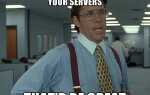Ваш телефон или планшет на Android полезен сам по себе, но иногда им проще пользоваться компьютером. Возможно, вы начинаете делать заметки или что-то писать на своем телефоне или планшете, и вы решили продолжить эту задачу на своем компьютере. В этом случае вы можете поделиться контентом буфера обмена, скопированным на вашем мобильном устройстве, на ваш компьютер, и наоборот.
Мы говорили о приложение под названием Pushbullet, прежде чем, который позволяет вам видеть ваши уведомления Android на вашем компьютере, отправлять и отвечать на сообщения с вашего компьютера, а также обмениваться ссылками между устройствами.
Однако, если все, что вам нужно сделать, это поделиться контентом буфера обмена между вашим мобильным устройством и вашим компьютером (ПК или Mac), у нас есть более простой метод. Он включает в себя сервис Snapcopy, и мы покажем вам, как его использовать.
Установите Snapcopy на свой компьютер Ваше устройство Android
Сначала откройте Chrome и добавить расширение Snapcopy.
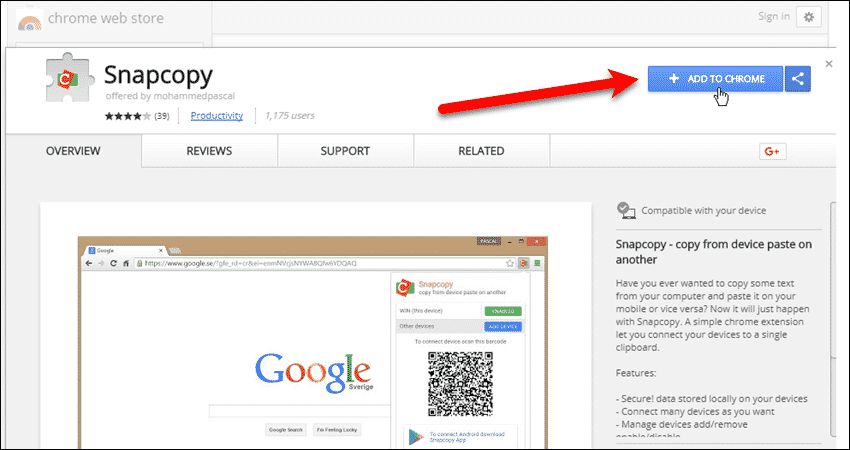
Следующий, установить приложение Snapcopy на вашем устройстве Android.
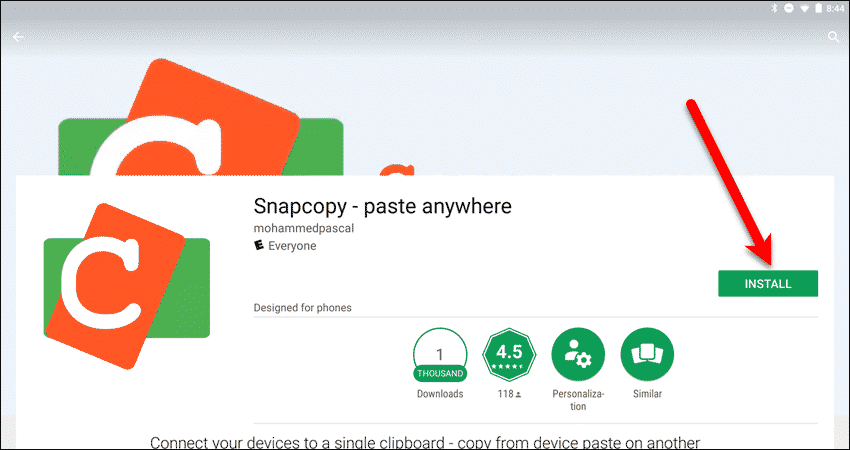
Подключите устройство Android и компьютер
Теперь вам нужно подключить устройство Android и компьютер через Snapcopy, чтобы вы могли делиться контентом буфера обмена.
В Chrome на вашем компьютере нажмите кнопку Snapcopy на панели инструментов. Всплывающее диалоговое окно отображает QR-код.
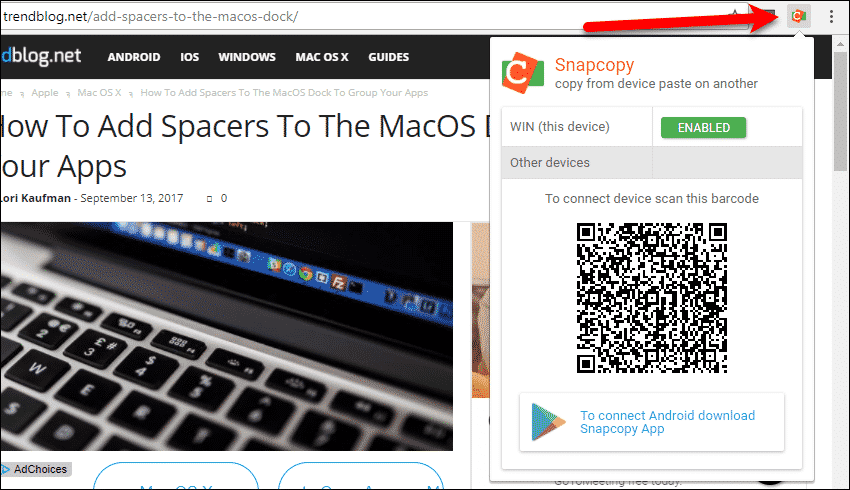
Откройте приложение Snapcopy на устройстве Android и нажмите «Сканировать штрих-код другого устройства».
Направляйте камеру на устройство Android по QR-коду на экране вашего компьютера, пока ваше устройство не прочитает код.
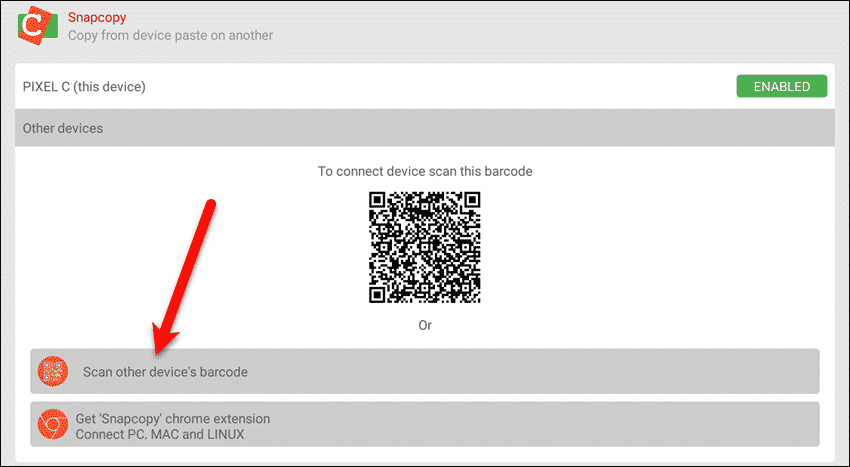
Приложение Snapcopy на вашем устройстве Android отображает ваш компьютер и ваше устройство как «Включено»…
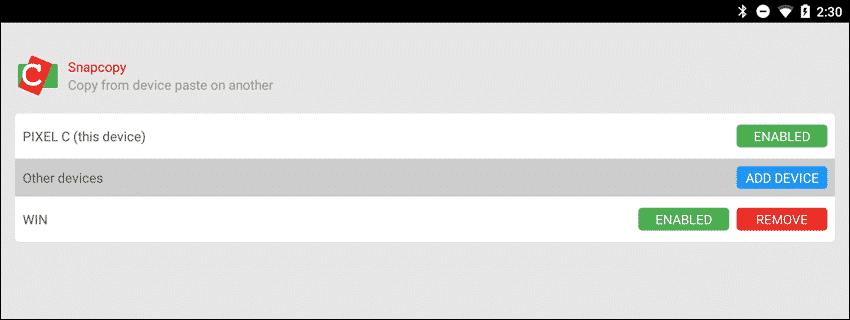
… как и расширение Snapcopy в Chrome на вашем компьютере.
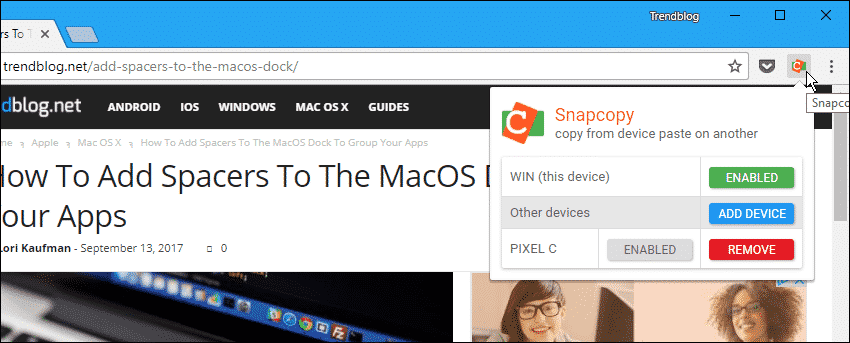
Делитесь содержимым буфера обмена между вашим устройством Android Твой компьютер
Теперь, когда ваше устройство Android и ваш компьютер подключены, вы можете делиться контентом буфера обмена между ними. Вы можете копировать и вставлять содержимое в обоих направлениях.
Делитесь содержимым буфера обмена с вашего Android устройства на ваш компьютер
Чтобы скопировать содержимое на устройстве Android и вставить его в программу на своем компьютере, нажмите и удерживайте часть содержимого на своем устройстве и перетащите ручки, чтобы выбрать его. Затем нажмите «Копировать» на всплывающей панели инструментов.
Для нашего примера мы скопировали текст из статьи о Trendblog в Chrome для Android. Тем не менее, вы можете копировать содержимое практически из любого приложения на вашем устройстве, например, из приложения сообщений или почтового клиента.
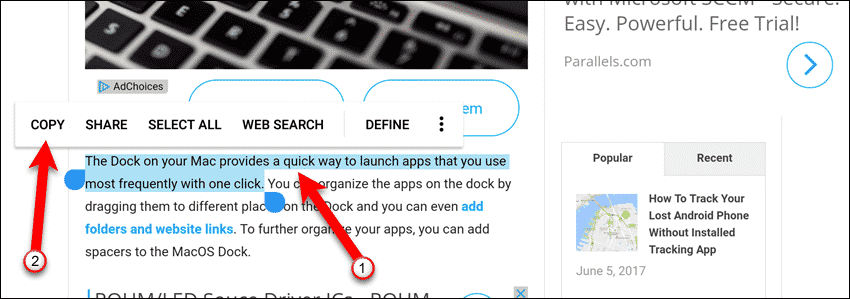
Вернитесь к своему компьютеру и вставьте содержимое в любую программу, которая принимает такой тип содержимого, например, в текстовый редактор или текстовый процессор.
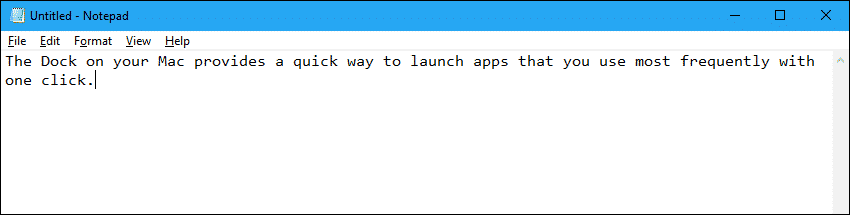
Делитесь содержимым буфера обмена со своего компьютера на устройстве Android
Вы также можете скопировать контент практически из любой программы на своем компьютере и вставить его в приложение на своем устройстве Android, которое принимает контент такого типа.
Опять же, для нашего примера мы скопировали текст из статьи в Trendblog. Однако вы можете копировать содержимое практически из любой программы на вашем компьютере, например, из текстового редактора, текстового редактора или почтового клиента.
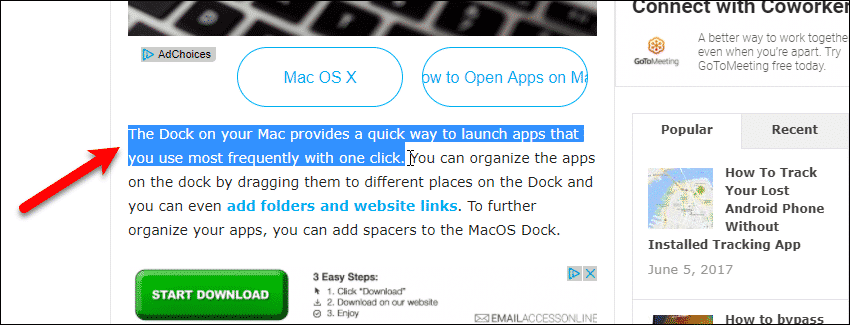
На вашем устройстве Android откройте приложение, в которое вы хотите вставить контент. Нажмите и удерживайте для доступа к всплывающей панели инструментов и нажмите «Вставить».
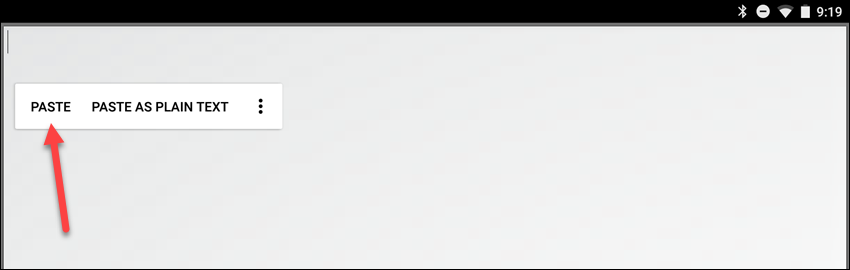
Для нашего примера мы вставили текст в приложение текстового редактора Android.
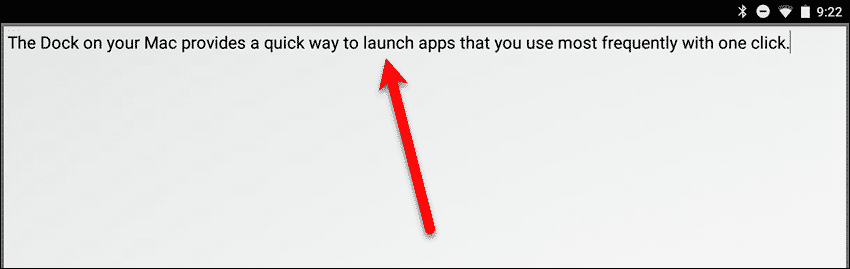
Вы также можете делиться контентом буфера обмена между двумя устройствами Android с помощью Snapcopy. Просто наведите камеру на одно устройство на QR-код в приложении Snapcopy на другом устройстве. Затем скопируйте и вставьте нужный контент.
Нашли ли вы другие способы обмена контентом буфера обмена между устройством Android и компьютером? Какой тип контента вы разделяете между устройствами? Дайте нам знать ваши идеи и опыт в комментариях.